Alan yollarını tanımlama ve takıma atama
Azure DevOps Services | Azure DevOps Server 2022 - Azure DevOps Server 2019
Ekipleri düzenlemek ve iş öğelerini ürüne, özelliğe veya iş alanlarına göre gruplandırmak için alan yolları ekleyin. Ekiplere alan yolları atamak, bu yolların altındaki iş öğelerinin ilgili ekibin kapsamlarında ve panolarında görünmesini sağlar. Varsayılan olarak, tüm iş öğeleri kök alan yoluna atanır ve projenin varsayılan ekibinde görünür.
Alan yollarını proje düzeyinde tanımladıktan sonra, bunları ekip yapılandırmasındaki ekiplere atayın. Ayrıca, alt alanları desteklemek için 14 düzeye kadar derin alan yollarının hiyerarşik yapısını oluşturabilirsiniz.
Aşağıdaki görevleri gerçekleştirmek için alan yolları tanımlamanız gerekir:
- Alan Yoluna göre iş öğelerini sorgulama ve grafik oluşturma
- Birden fazla ekiye çalışma atama
- Yönetim ve özellik ekipleriyle çalışma
- Alan Yollarını kullanarak bir kapsamı, sorguyu, panoyu veya planı filtreleme
İpucu
Alan yolu yapınızı tanımlayabilir ve ekiplere alan yolları atayabilirsiniz. Ya da bir ekip ekleyebilir ve o sırada ekip adıyla alan yolunu oluşturabilirsiniz. Ekipler tamamen bağımsızsa düz bir alan yolu kümesi oluşturun. Ancak, bir ekip hiyerarşisi oluşturmak istiyorsanız, alan yollarının ağaç hiyerarşisini oluşturmak istersiniz. Daha fazla bilgi için bkz . Ekip hiyerarşisi yapılandırma.
Aşağıdaki araçları kullanmak için ekiplerin alan yollarına abone olması gerekir:
Sistemin alan yollarını nasıl kullandığını anlamak için bkz . Alan ve yineleme yolları hakkında.
Önkoşullar
İzinler:
- Ekip alanı yollarını ayarlamak için, ekip yöneticisi veya Proje Yöneticileri grubunun üyesi olun. Varsayılan olarak, projeyi oluşturan kullanıcı bu izinlere sahiptir.
- Kök düğümün altına bir alan yolu eklemek veya herhangi bir alt düğümü düzenlemek veya silmek için Proje Yöneticileri grubunun üyesi olun.
- Düğüm altında alan yolları eklemek, düzenlemek ve yönetmek için, aşağıdaki izinlerden bir veya daha fazlasını İzin Ver olarak ayarlayın:
- Alt düğüm oluşturma
- Bu düğümü sil
- Bu düğümü düzenle
- Bu düğümdeki izinleri görüntüle
Daha fazla bilgi için bkz . İş izleme için izinleri ve erişimi ayarlama.
Alan yollarıyla ilgili adlandırma kısıtlamaları için bkz . Alanlar ve yinelemeler hakkında, Adlandırma kısıtlamaları.
Kullanmaya başlayın
Ekipler ve Çevik araçlar hakkında bölümünde açıklandığı gibi her ekibin çeşitli Çevik araçlarına erişimi vardır. Bu araçlar ekibin varsayılan alan yollarına başvurur. Ekiplerin çoğu iş izleme için bir alan yolu ve birkaç yineleme yolu kullanır, ancak ekipler farklı senaryoları desteklemek için kapsamlarında ve panolarında birden çok alan yolu da kullanabilir.
Yeni projeler, proje adına karşılık gelen tek bir kök alanı ve bu kök alan yoluna atanmış aynı ada sahip varsayılan bir ekibi içerir.
Projeleri ve ekipleri yönetmeye yeni başladıysanız projenizi ve ekiplerinizi yapılandırmak için şu adımları izleyin:
- Alan yollarını tanımlama: Çalışmanızı kategorilere ayırmak için gereken alan yollarının sayısını ve adlarını belirleyin. Ekip başına en az bir alan yolu ekleyin. Daha fazla bilgi için bkz . Alanlar ve yinelemeler hakkında.
- Ekipleri tanımlama: Gereken ekiplerin sayısını ve adlarını belirleyin. Daha fazla bilgi için bkz . Ekipler ve Çevik araçlar hakkında.
- Alan yollarını yapılandırma: Proje ayarları>Proje yapılandırma>Alanları'na gidin ve projenizin alan yollarını tanımlayın. Alan yolları ekleme bölümündeki adımları izleyin.
- Ekip oluşturma: 2. adıma göre gerekli ekipleri oluşturun. Daha fazla bilgi için bkz . Ekip ekleme, bir varsayılan ekipten birkaç takıma geçme.
- Ekiplere alan yolları atama: Ekip yapılandırmasında, her takıma varsayılan ve diğer alan yollarını atayın. Ekip varsayılan alan yollarını ayarlama bölümündeki adımları uygulayın.
- İş öğelerine alan yolları atama: Birden çok öğeyi aynı anda güncelleştirmek için toplu değişiklik kullanarak tanımlı alan yollarına iş öğeleri atayın.
Not
Aynı alan yolunu birden çok takıma atamak, iş öğesi sahipliği üzerinde çakışmalara neden olabilir. Daha fazla bilgi için bkz . Çok ekipli pano görünümlerinin sınırlamaları.
Gerektiğinde, istediğiniz zaman aşağıdaki eylemleri gerçekleştirebilirsiniz:
- Diğer alt düğümleri ekleme
- Alan yolunu yeniden adlandırma (kök alan yolu dışında)
- Alt düğümü başka bir düğümün altına taşıma
- Alt düğümü silme
- Ekibi yeniden adlandırma
- Ekiliğe yapılan alan yolu atamalarını değiştirme
Proje alanlarını listeleme
Proje alanlarını listelemek için aşağıdaki adımları uygulayın:
Web portalınızdan (1) Proje ayarları> (2) Proje yapılandırması> (3) Alanları'nı seçin.
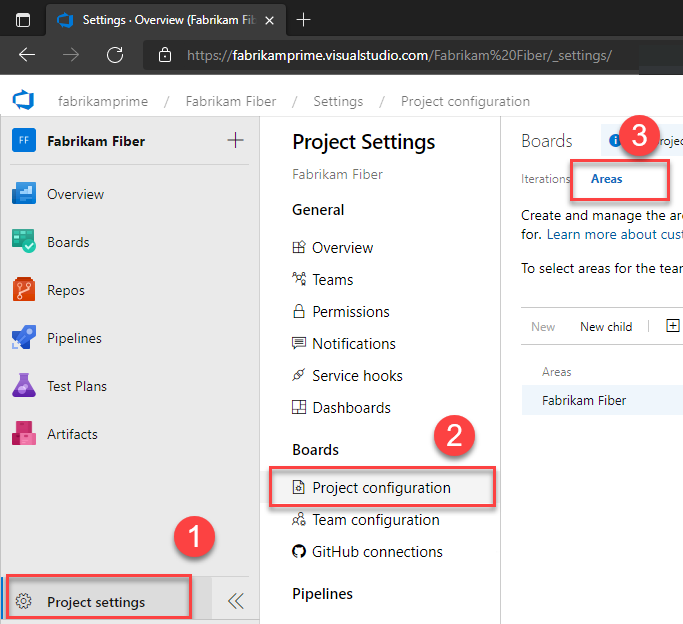
Alan yolu ekleme
Varsayılan olarak yalnızca bir kök alan tanımlanır. Projenin kök alan yolunun altına yeni ve alt alan yolları ekleyin ya da başka bir alan yoluna veya takıma alt alan olarak ekleyin. Yeni alan yolları varsayılan olarak kök düğüme eklenir.
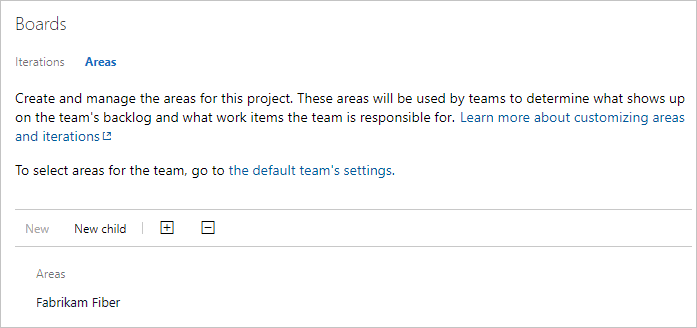
Ayrıca ekibİnize yeni ve alt alan yolları da ekleyebilirsiniz. Daha fazla bilgi için bkz . Ekip alanı yollarını ayarlama.
Yeni bir alan yolu eklemek için aşağıdaki adımları uygulayın:
Alan yolunu vurgulayın ve ardından Yeni alt öğe'yi seçin. İsteğe bağlı olarak,
 bir alan yolu seçebilir ve Yeni'yi seçebilir veya alan listesinin üst kısmındaki Yeni menü öğesini seçebilirsiniz.
bir alan yolu seçebilir ve Yeni'yi seçebilir veya alan listesinin üst kısmındaki Yeni menü öğesini seçebilirsiniz.Düğüm için bir ad (255 karakter veya daha kısa) girin. Daha fazla ad kısıtlaması için bkz . Alanlar ve yinelemeler hakkında, Adlandırma kısıtlamaları.
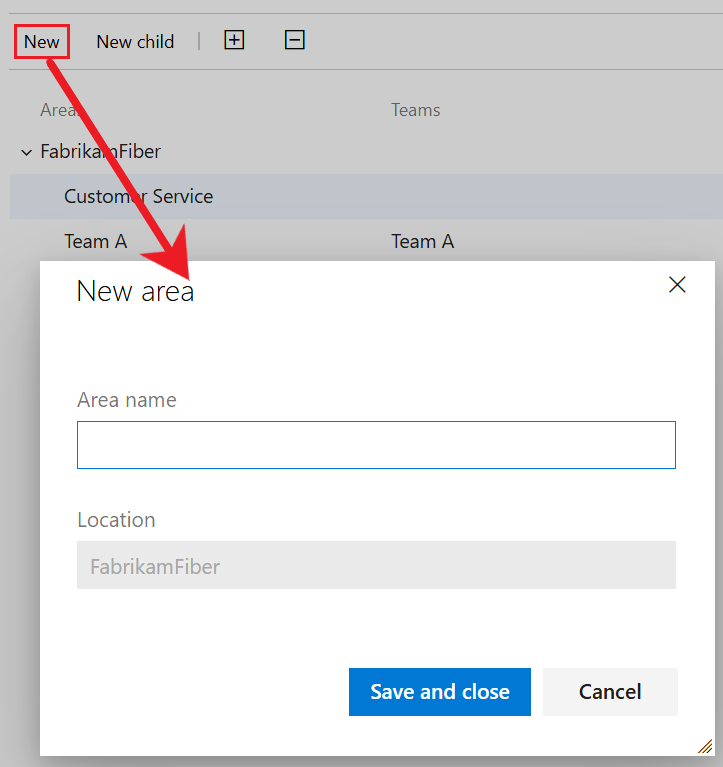
Kaydet'i seçin ve kapatın
Tüm yeni alanlar kök alan yoluna alt düğüm olarak eklenir.
Alt alan yolu eklemek için aşağıdaki adımları uygulayın:
Alan yolunu vurgulayın ve ardından Yeni alt öğe'yi seçin. İsteğe bağlı olarak, alan yolunu seçebilir
 ve Yeni alt öğe'yi seçebilir veya alan listesinin üst kısmındaki menüden Yeni alt öğe'yi seçebilirsiniz.
ve Yeni alt öğe'yi seçebilir veya alan listesinin üst kısmındaki menüden Yeni alt öğe'yi seçebilirsiniz.Düğüm için bir ad (255 karakter veya daha kısa) girin. Daha fazla ad kısıtlaması için bkz . Alanlar ve yinelemeler hakkında, Adlandırma kısıtlamaları.
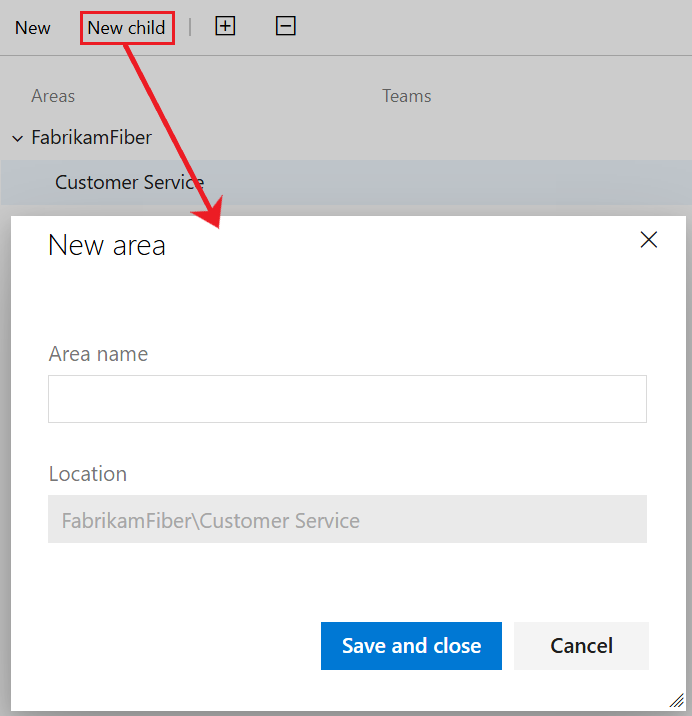
Kaydet'i seçin ve kapatın
Ayrıca, Ekip yapılandırma>Alanları sayfasında ekibİnize alan yolları ekleyebilirsiniz.
Ekip alanı yollarını listeleme
Ekip ayarlarından ekip varsayılanlarını ayarlarsınız. Ekip yöneticisi değilseniz, tek bir yönetici olarak eklenir. Yalnızca ekip veya proje yöneticileri ekip ayarlarını değiştirebilir.
Projenizi açın ve proje ayarları>Ekip yapılandırması>Alanları'nı seçin.
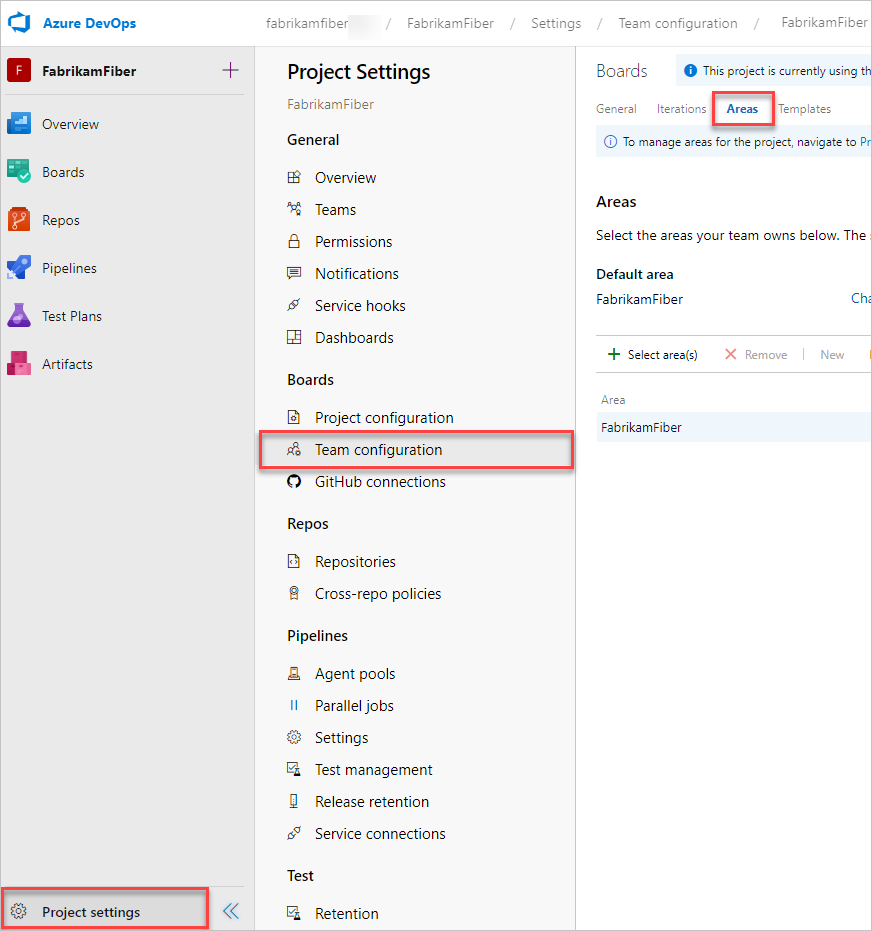
Ekip bağlamını değiştirmeniz gerekiyorsa içerik haritaları içindeki ekip seçicisini kullanın.
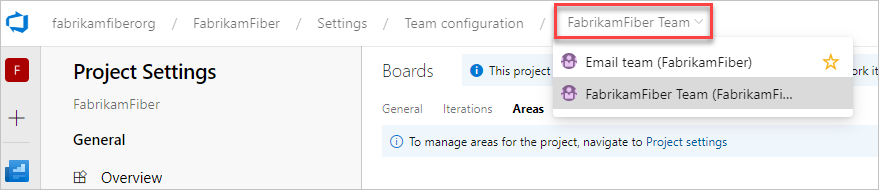
Ekip profilinden ekip ayarlarını açma
Proje Ayarları > Ekip yapılandırmasından hem alanları hem de yinelemeleri tanımlarsınız. Ekip çalışması izleme kapsamı, pano veya panodan bu panoya hızla gidebilirsiniz.
Ekip için bir kapsam veya pano açın ve Ekip profili
 >Ekip Ayarları'nı seçin.
>Ekip Ayarları'nı seçin.Burada Fabrikam Fiber ekibi için Yönetim Kurulu'na ve oradan ekip profilini açıyoruz.
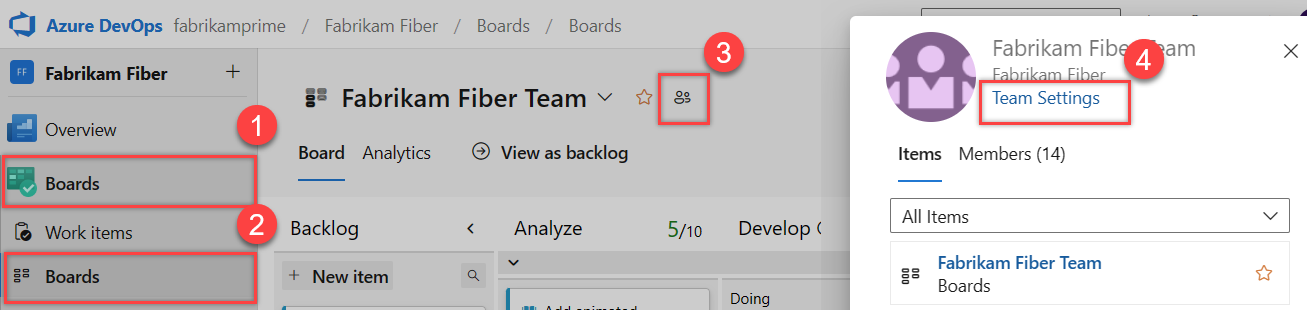
Yinelemeler ve alanlar'ı seçin.
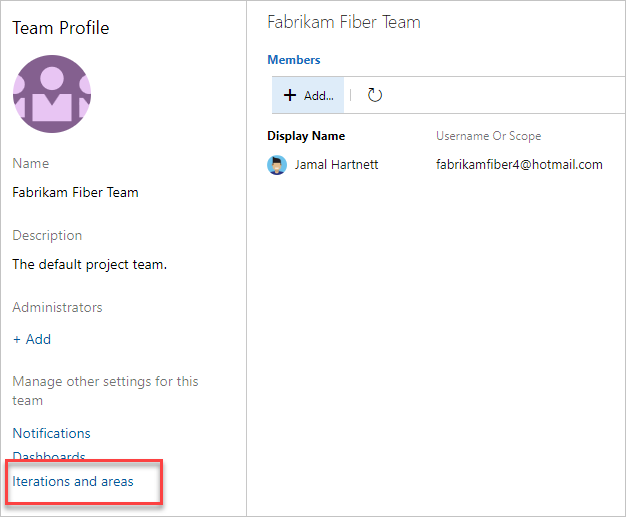
Ekip bağlamını değiştirmeniz gerekiyorsa içerik haritaları içindeki ekip seçicisini kullanın.
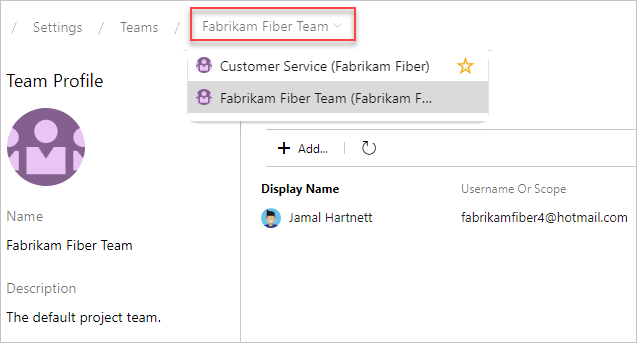
Ekip alanı yollarını ayarlama
Bir ekip alanı yoluna atanan tüm iş öğeleri, bu ekibin kapsamlarında ve panolarında görünür. Bir veya daha fazla alan yolu seçebilir ve isteğe bağlı olarak alt alan yollarını ekleyebilirsiniz. Çeşitli ekipler veya alanlarda yapılan işlerin toplama görünümlerini desteklemek istediğinizde alt alan yollarını eklemeyi seçin.
Not
Ekiplere en fazla 300 Alan Yolu atanabilir. Daha fazla bilgi için bkz. İş izleme, işlem ve proje sınırları.
Varsayılan alan yolu, ekip bağlamından oluşturulan iş öğelerine atanan varsayılan alan yolunu belirler.
Önemli
Birden fazla ekibin panosunda görünen iş öğeleri, beklentilerinizi karşılamayen sorgu sonuçları verebilir. Her ekip pano sütunlarını ve kulvarlarını özelleştirebildiğinden, farklı panolarda görünen iş öğelerine atanan değerler aynı olmayabilir. Bu soruna yönelik birincil çözüm, ekip alanı yoluna göre iş öğelerinin tek sahipliğini korumaktır.
Mevcut alan yollarını seçebilir veya ekip ayarlarından yeni veya alt alan yolları oluşturabilirsiniz.
Proje ayarları>Ekip yapılandırma>Alanları'nı seçin.
Sayfanın üst kısmındaki açılan listeden yapılandırmak istediğiniz ekibi seçin.
Burada Fabrikam Fiber ekibi için Alanlar'ı göstereceğiz.
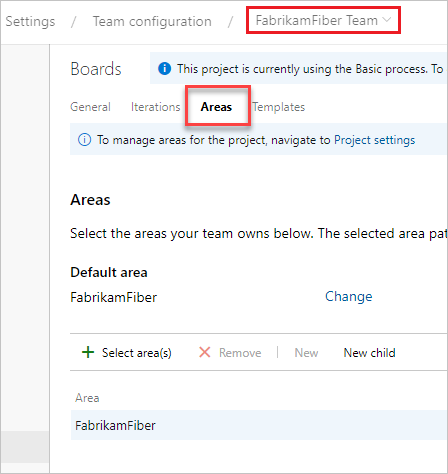
Ekip için etkin olacak bir veya daha fazla alan yolu seçin.

Bu örnekte, projenin alt alan yollarını etkinleştirmeyi seçiyoruz. Yönetim ekibi artık tüm ekiplerde ilerleme durumunu izleyebilir.

bitirdiğinizde, ekip için ürün kapsamı sayfasını yenileyin ve bu iş öğelerinin ekice atandığı görürsünüz. İş öğelerine yapılan atamaları görmek için gösterilen sütunlara alan yolu ekleyin.
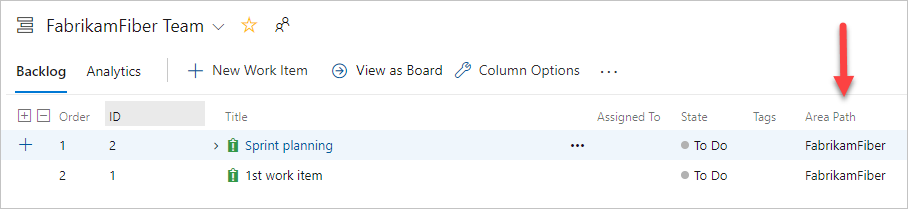
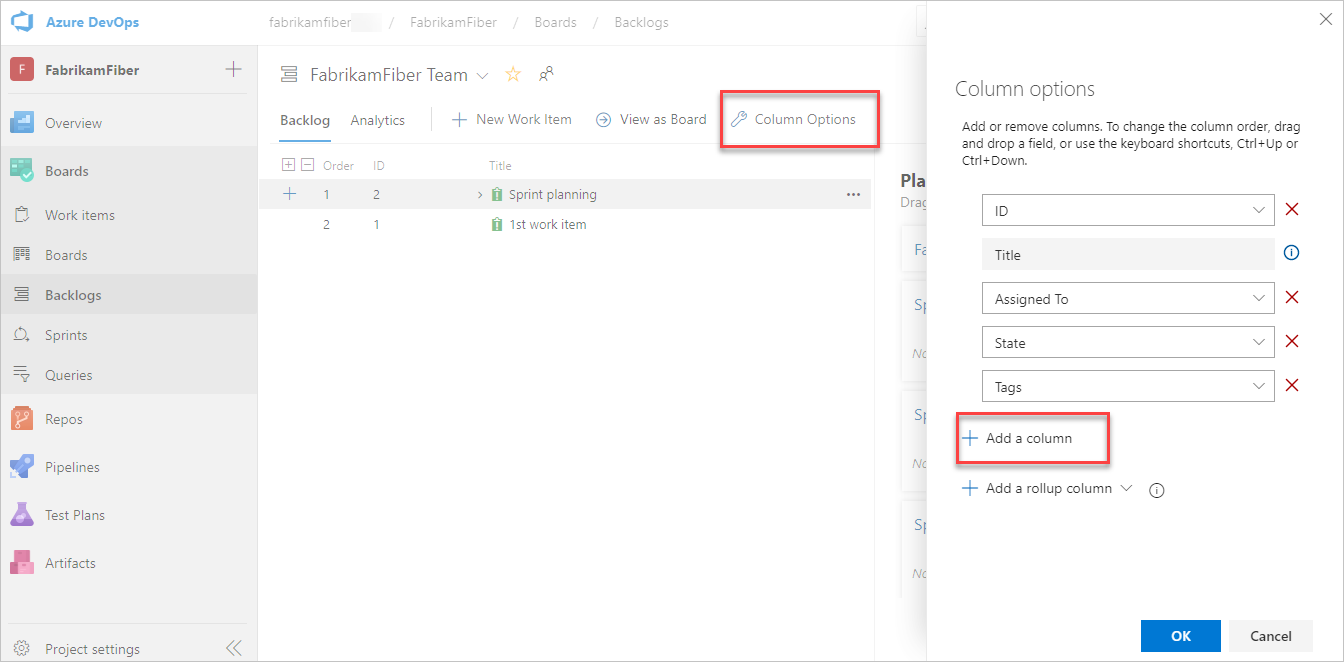
Ekip bağlamı için Açık Alanlar.
Burada Fabrikam Fiber ekibi için Alanlar'ı göstereceğiz.
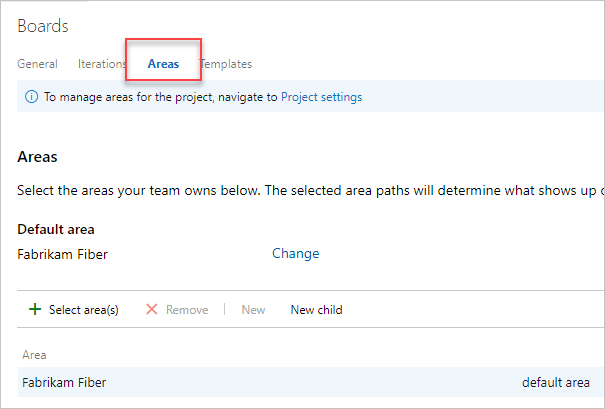
Her ekip için etkin olacak bir veya daha fazla alan yolu seçin.
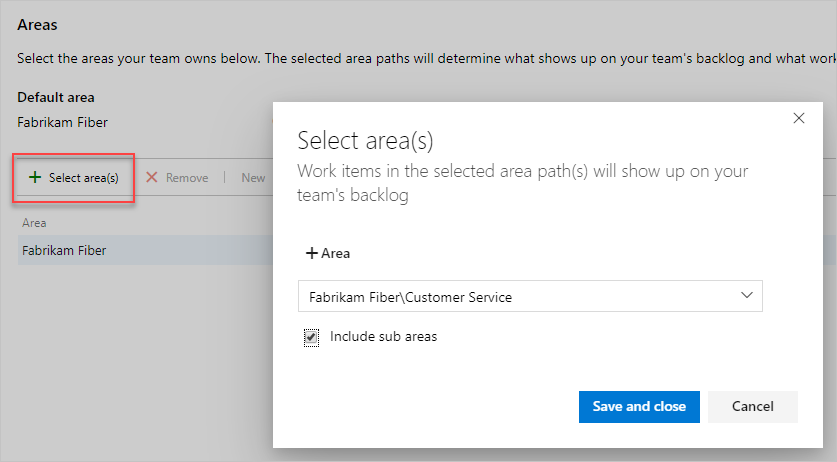
Bu örnekte, proje için üç alt alan yolunu da etkinleştirmeyi seçiyoruz. Yönetim ekibi artık üç ekipte de ilerleme durumunu izleyebilir.

bitirdiğinizde, ekip için ürün kapsamı sayfasını yenileyin ve bu iş öğelerinin ekice atandığı görürsünüz. İş öğelerine yapılan atamaları görmek için gösterilen sütunlara alan yolu ekleyin.

Alan Yolunu Yeniden Adlandırma veya Taşıma
Sistem, güncelleştirilmiş alan yolunuz için başvuruda bulunan iş öğelerini ve sorguları otomatik olarak güncelleştirir. Her Alan Yolu benzersiz bir GUID ile ilişkilendirilir.
Alan Yolunu yeniden adlandırmak için web portalı Proje ayarları>Proje yapılandırma>Alanları sayfasını açın.
Düğüm için
 bağlam menüsünü seçin ve Düzenle'yi seçin.
bağlam menüsünü seçin ve Düzenle'yi seçin.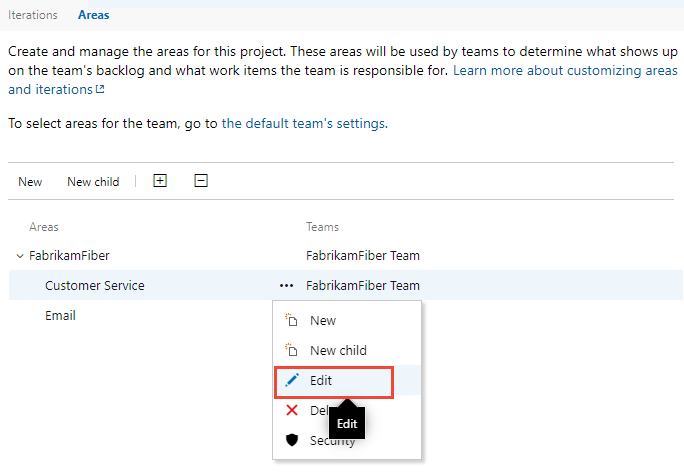
Açılan iletişim kutusuna yeni adı girin.
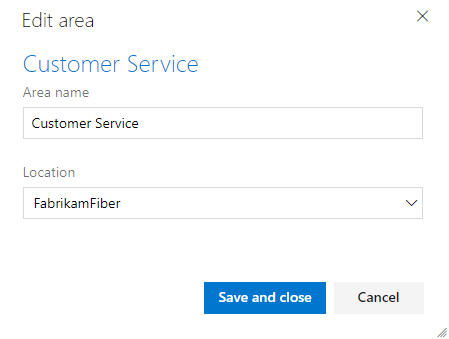
Düğümü hiyerarşi içinde taşımak için Konum alanını değiştirin.
Not
Bir düğümün Konum alanını yeniden adlandırdığınızda veya değiştirdiğinizde, sistem Alan Yolu'na başvuran mevcut iş öğelerini otomatik olarak güncelleştirir.
Alan Yolunu Silme
Bir Alan Yolunu sildiğinizde, silmek istediğiniz Alan Yolu'na atanan iş öğelerini güncelleştirmek için kullanılacak bir Alan Yolu sağlamanız gerekir.
Önemli
- Alan Yollarının silinmesi veya Yineleme Yollarının yeniden yapılandırılması geri alınamaz veri kaybına neden olur. Örneğin, alan yolları değiştirilmiş takımlar için burndown ve burnup pencere öğesi grafikleri, sprint burndown ve hız grafikleri doğru verileri görüntülemez. Geçmiş eğilim grafikleri, her iş öğesi için o sırada tanımlandığı gibi Alan Yolu ve Yineleme Yolu'na başvurur. Silindikten sonra, bu yollar için geçmiş verileri alamazsınız.
- Yalnızca artık herhangi bir iş öğesi tarafından kullanılmayan alan ve yineleme yollarını silebilirsiniz.
Alan Yolunu silmek için web portalı Proje ayarları>Proje yapılandırma>Alanları sayfasını açın.
Düğüm için
 bağlam menüsünü seçin ve Sil veya Kaldır'ı seçin.
bağlam menüsünü seçin ve Sil veya Kaldır'ı seçin.Açılan iletişim kutusunda, iş öğelerinin yeniden atanacak Alan Yolu'nu seçin ve ardından Yolu sil'i seçin.
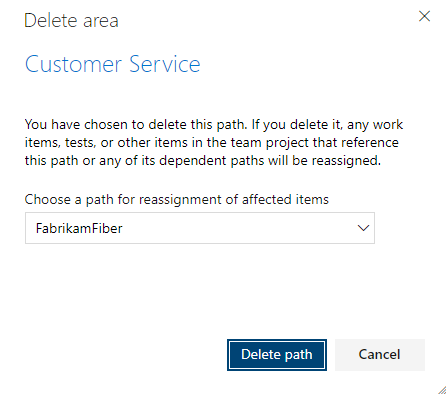
Alana göre grafik ilerleme durumu
Bir alan yoluna göre ilerleme durumunu görüntülemek için hızlı bir şekilde sorgu oluşturabilirsiniz. Örneğin, aşağıdaki yığılmış çubuk grafikte gösterildiği gibi, her ekibin alan yoluna atanan iş öğelerinin ilerleme durumunu görselleştirin. Alan yolunun yaprak düğümünü almak için Düğüm Adı'nı seçin.
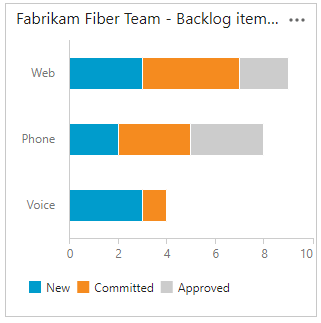
Sonraki adımlar
İlgili makaleler
Gördüğünüz gibi, alan yolları Çevik araçları, ekipleri destekleme ve iş öğelerini yönetme konusunda önemli bir rol oynar. Aşağıdaki makalelerden bu alanlarla çalışma hakkında daha fazla bilgi edinin:
- Alanlar ve yinelemeler hakkında bilgi edinin
- Başka bir ekip ekleme
- Ekip ayarlarını yapılandırma ve ekip yöneticileri ekleme
- Alanlara veya yinelemelere dayanan Çevik araçları kullanma
- Alana veya yineleme yoluna göre sorgulama
- İş izleme için izinleri ve erişimi ayarlama
Programlı kaynaklar
Alan yolları ve yineleme yolları, Sınıflandırma Düğümleri olarak da adlandırılır.
- Ekip yapılandırmalarını yönetmek için Teams'i (REST API) kullanın.
- İş öğesi sınıflandırmalarını düzenlemek için Sınıflandırma Düğümlerini (REST API) kullanın.
- Sınıflandırma eklentisini (İşlem Şablonu) tanımlayarak işlemi yapılandırın.